|
記事の個別表示
|
|
タイトル:
iPhone ”私の場合、こんなやり方で認証されました!”
|

iPhone 認証手続きで困った…
何度も認証されず途方にくれた私が
認証成功のポイントを共有します
(お役立ちポイント1) 最初に”すべてのCookieをブロック”を解除に設定します”すべてのCookieをブロック”を解除するには ①”設定”→②”Safari”→”③詳細”→”④すべてのCookieをブロック”解除と進みます。手順を下に記します。
①ホーム画面の"設定"をクリックして設定画面を開きます。
②設定画面がでたら、下にスクロールしてください。”Safari”マークが見えたら、”Safari”マークをクリックしてください。
⬅︎Safariをクリック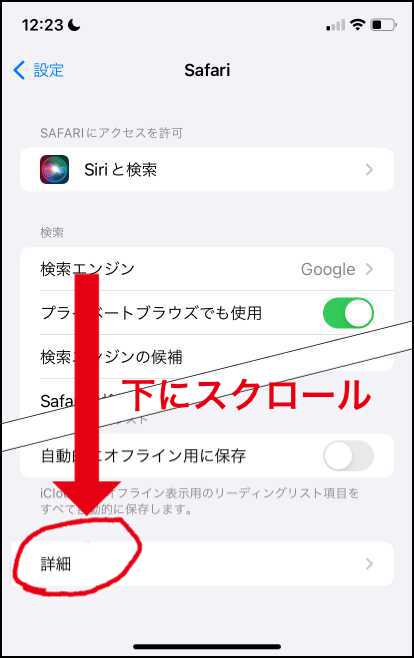 ③Safari画面があらわれます。一番下までスクロールすると ”詳細” という文字(ボタン)があります。詳細をクリックしてください。 ③Safari画面があらわれます。一番下までスクロールすると ”詳細” という文字(ボタン)があります。詳細をクリックしてください。
⬅︎詳細をクリック
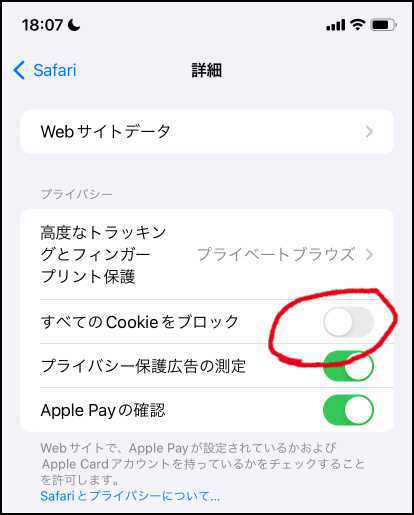 ④細画面があらわれます。左図赤丸で示したのが”すべてのCookieをブロック”の切り替えスイッチです。スライドするスイッチが右側にあり、みどり色表示されている場合は、左図と同じようにスライドスイッチを左に切り替えてグレー表示なるようにしてください。 ④細画面があらわれます。左図赤丸で示したのが”すべてのCookieをブロック”の切り替えスイッチです。スライドするスイッチが右側にあり、みどり色表示されている場合は、左図と同じようにスライドスイッチを左に切り替えてグレー表示なるようにしてください。これで”すべてのCookieをブロック”は解除されました。
(お役立ちポイント2) ”すべてのCookieをブロック”を解除後、認証手続きを進めます 悠々クラブホームページの会員専用メニューの+ボタンをクリックすると”一言近況” や ”あげます・ください”などのメニューがあらわれます。その”一言近況”などをクリックすると、認証されていない場合、”認証されていません”と表示された”認証のメール”ページにとびます。そこから認証されるには、⑤自分宛にメールを送る→⑥送られてきたメールのリンクをクリックする→⑦アプリで開く→⑧”認証のメール”ページにとび ”認証されています”と表示が変わる→会員専用メニューが閲覧できます。その手順を下に記します。
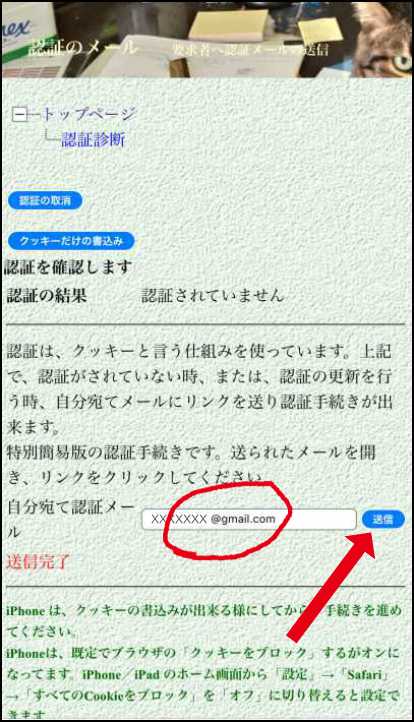 ⑤”認証されていません”のページが開いたら、自分宛にメールを発信します。赤マルの欄に自分のメールアドレスを入れ、右横の送信ボタンを押します。 ⑤”認証されていません”のページが開いたら、自分宛にメールを発信します。赤マルの欄に自分のメールアドレスを入れ、右横の送信ボタンを押します。
⬅︎送信ボタンを押すと、その少し下の左側に”送信完了”と表示されます。
⑥ 自分で入力したメールアドレスに悠々クラブからメールが届きます。メールを下にスクロールしてください。下に青字で表示されたリンクがあるので、クリックしてください。
⬅︎青字をクリック
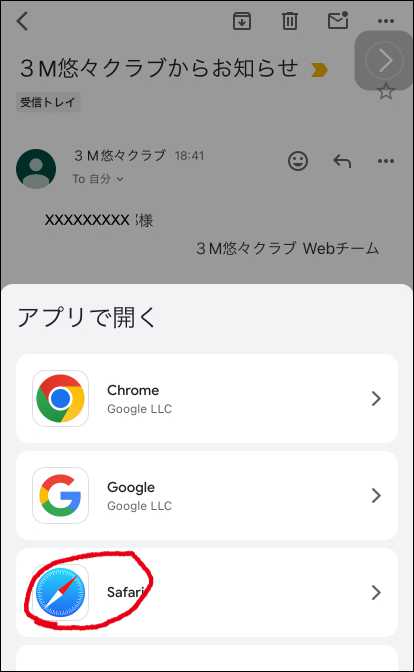 ⑦青字をクリックすると左のページが表示されます。 ⑦青字をクリックすると左のページが表示されます。(私の場合は)アプリで開く=”Safari”を選択(クリック)します。
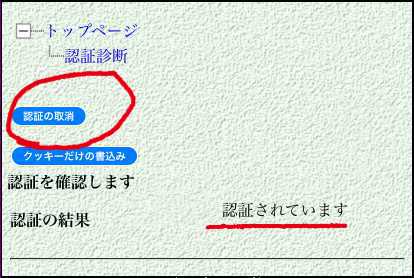 ⑧アプリ(=Safari)をクリックすると左の画面に変わり、認証されたことがわかります。 ⑧アプリ(=Safari)をクリックすると左の画面に変わり、認証されたことがわかります。
※認証されなかった場合は赤マルの”認証の取消”ボタンを押してから、再度⑤〜⑧の手順を実行することで認証されることがあります。
・私の愛機(笑)はiPhone11、OSバージョン17.3.1です。上記の手順で認証されても、しばらく経つと認証が切れて、その度に⑤→⑧の手順を繰り返して認証を取り直しているような状況です。 上記の手順で『認証された』また『認証されなかった』、『認証されるにはもっといい方法がある!』などのレスをいただければ幸いです。よろしくお願いします。
|
|